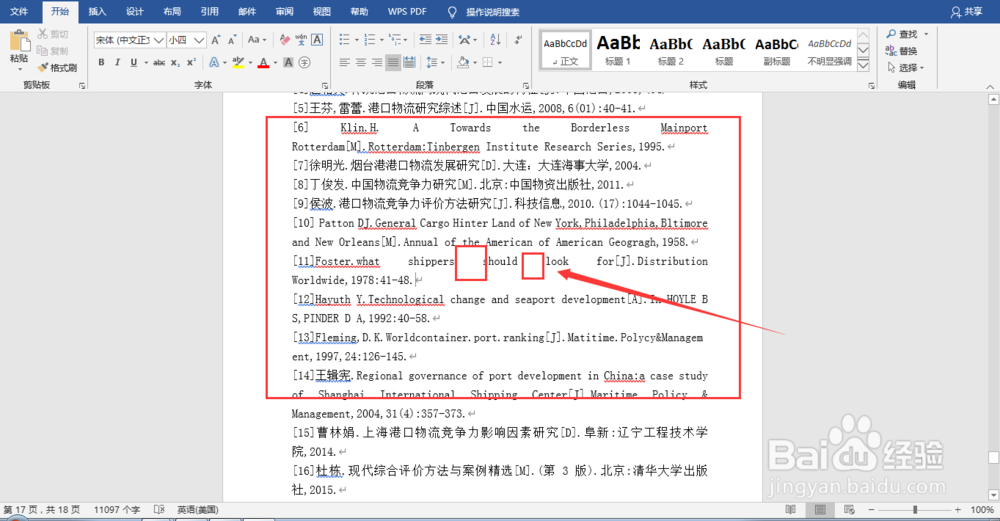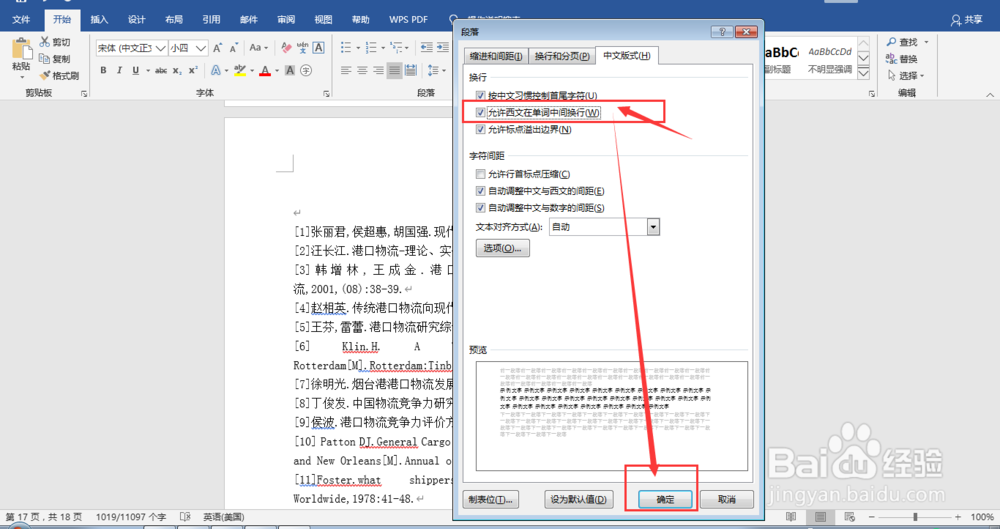如何在word文档中消除英文参考文献的空格
1、首先,打开需要进行调整的文档,如下图所示;
2、选中所有的参考文献,从“开始”→“段落”→“段落右下角的↘”进入段落设置页面;
3、接着进入“中文版式”页面,在“□允许西文在单词中间换行”进行勾选,变成“☑允许西文在单词中间换行”,单击“确定”,结果如下图所示;
4、或者,全选中所有参考文献,单击鼠标右键,选中“段落”,进入段落设置页面后,;
5、选中“中文版式”,在拉悟有仍该页面中将“□允许西文在单词中间换行”变为“☑允许西文在单词中间换行”,单击“确定”,也可看到页面视图中,英文参考文献或其他中文参考文献间的空格已消除。
声明:本网站引用、摘录或转载内容仅供网站访问者交流或参考,不代表本站立场,如存在版权或非法内容,请联系站长删除,联系邮箱:site.kefu@qq.com。
阅读量:49
阅读量:50
阅读量:27
阅读量:86
阅读量:72